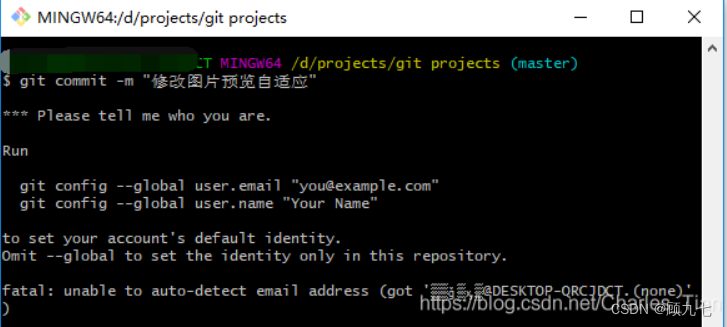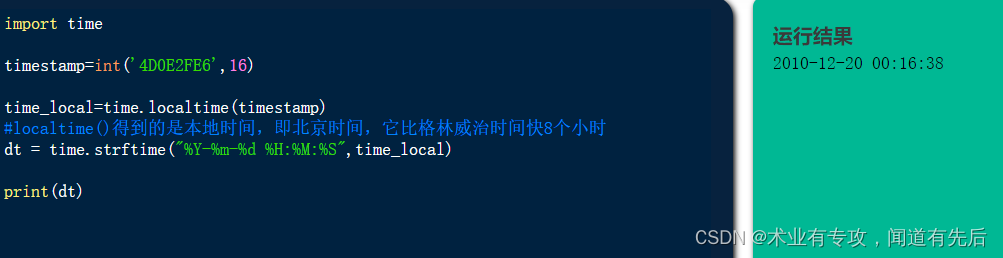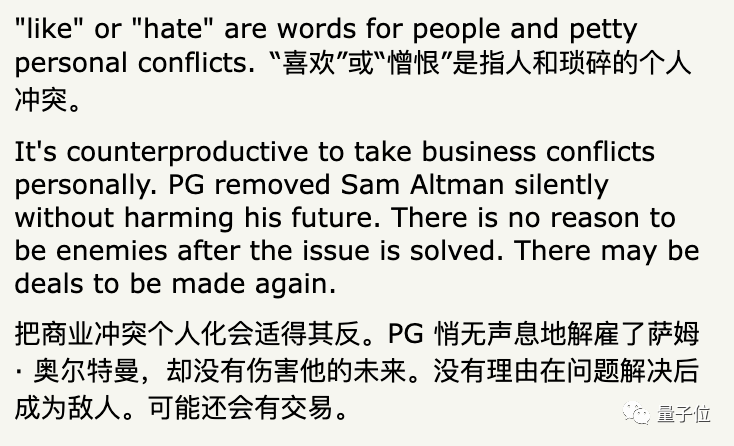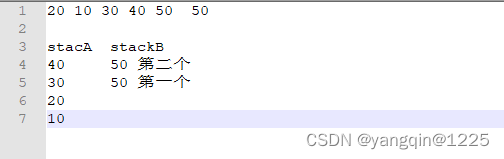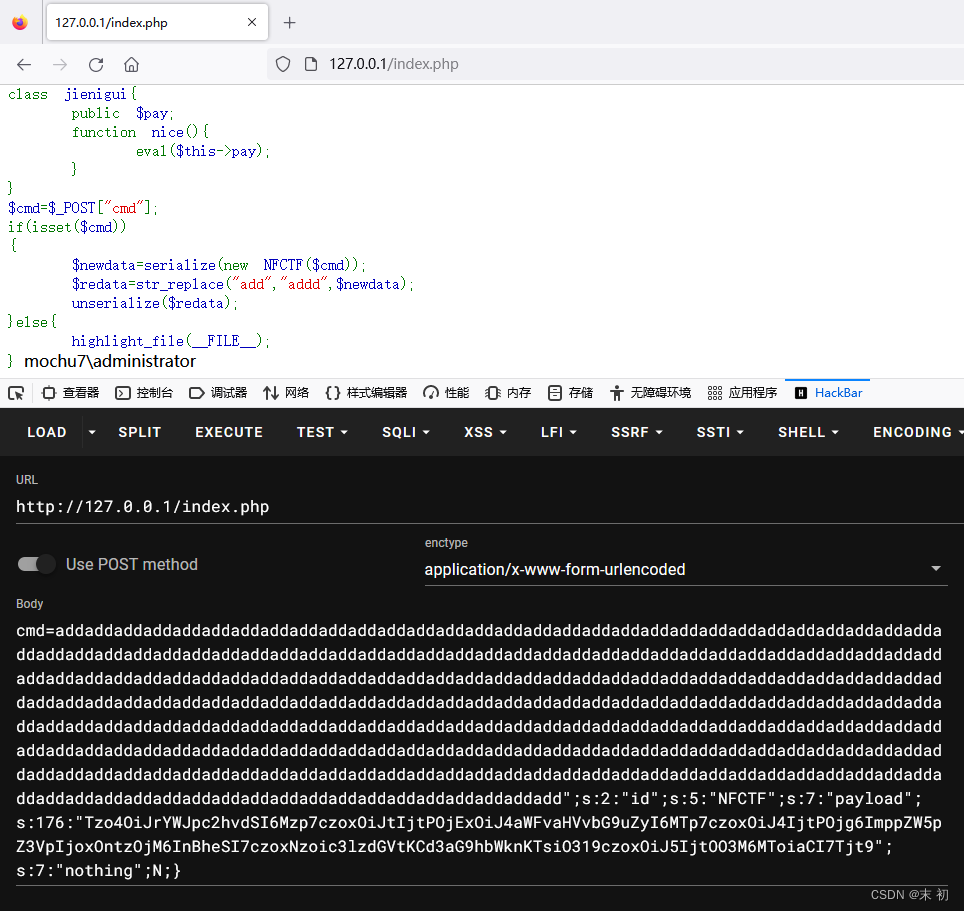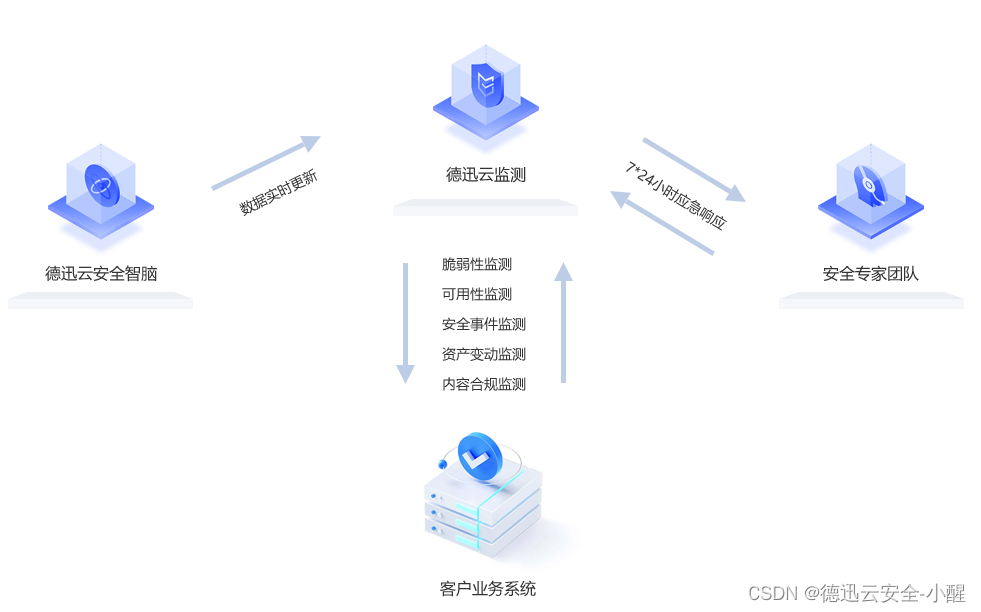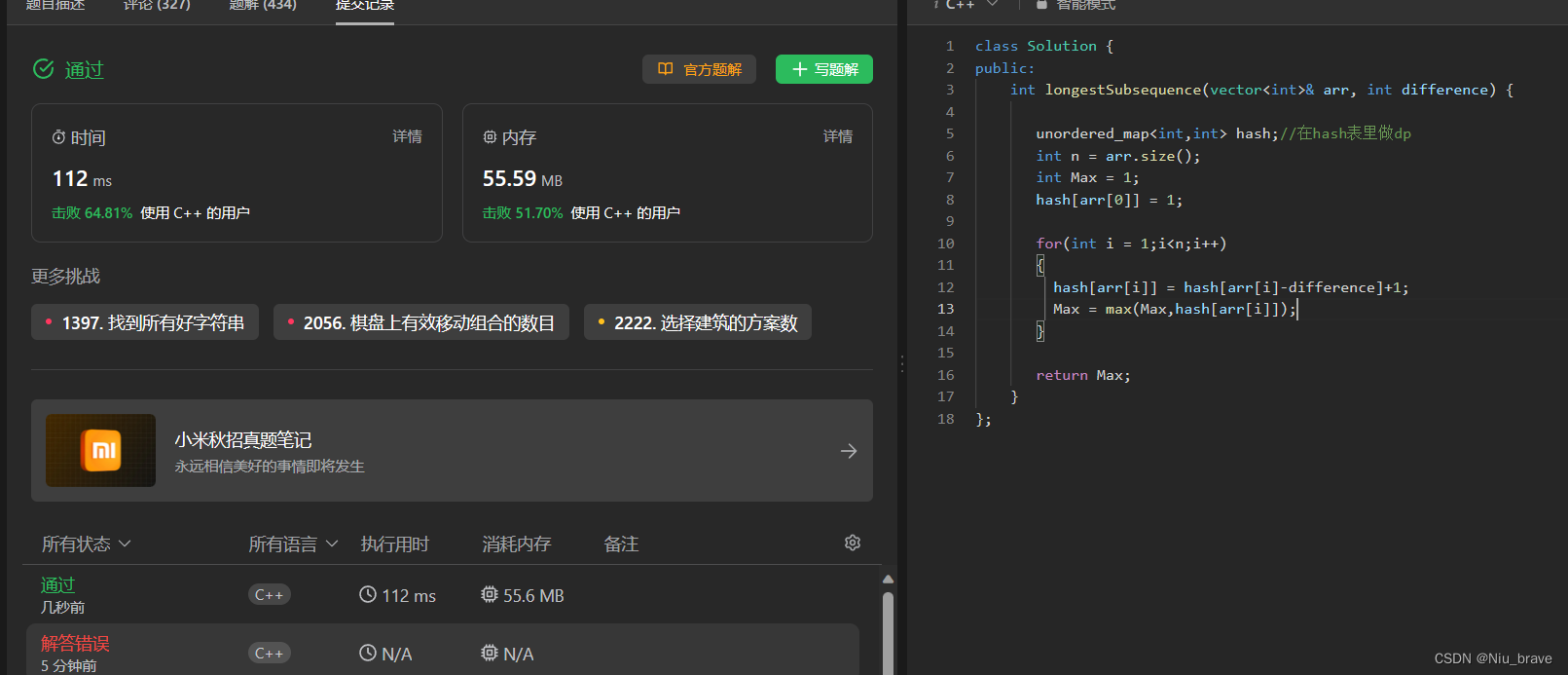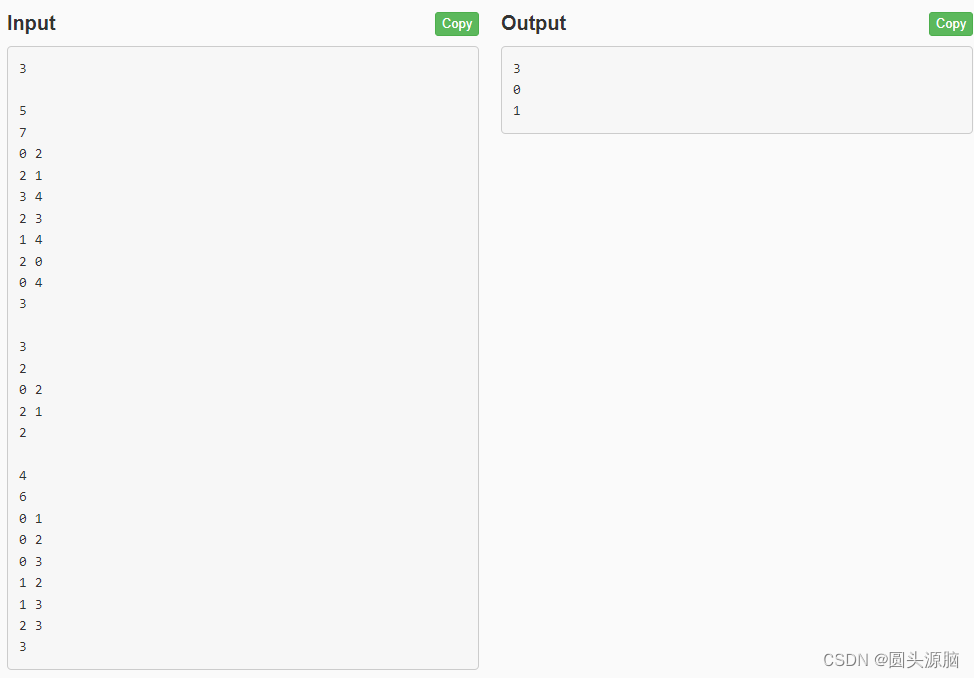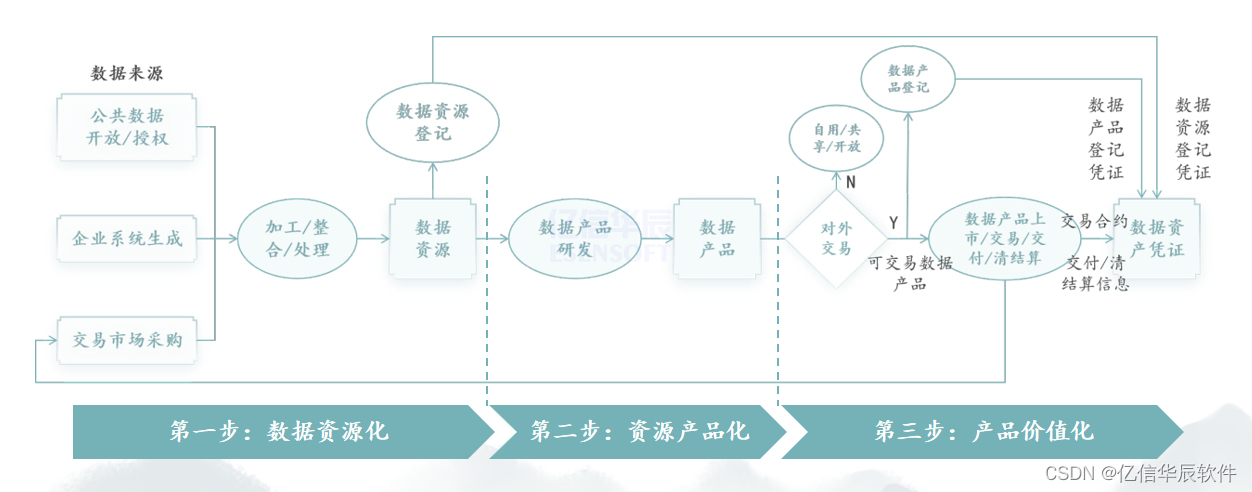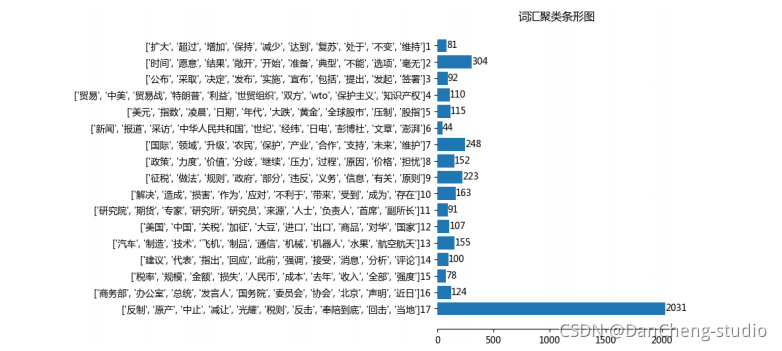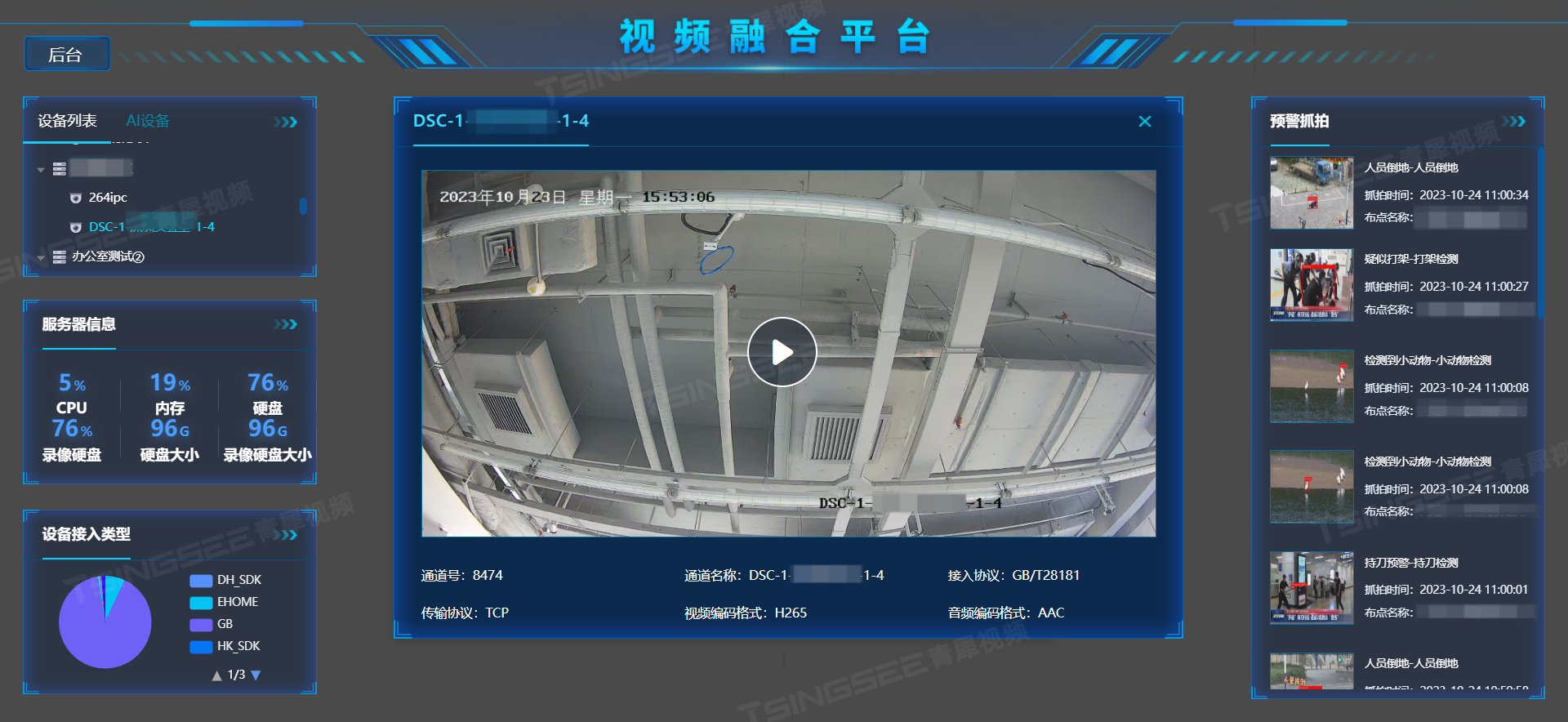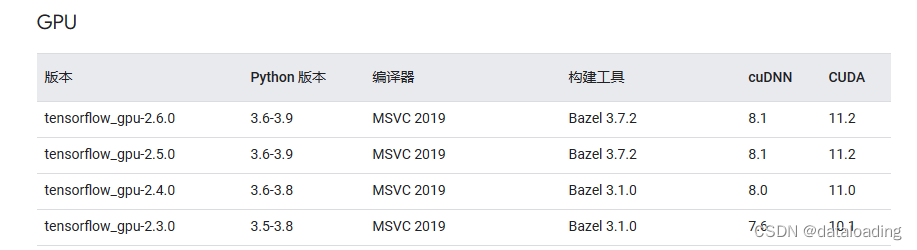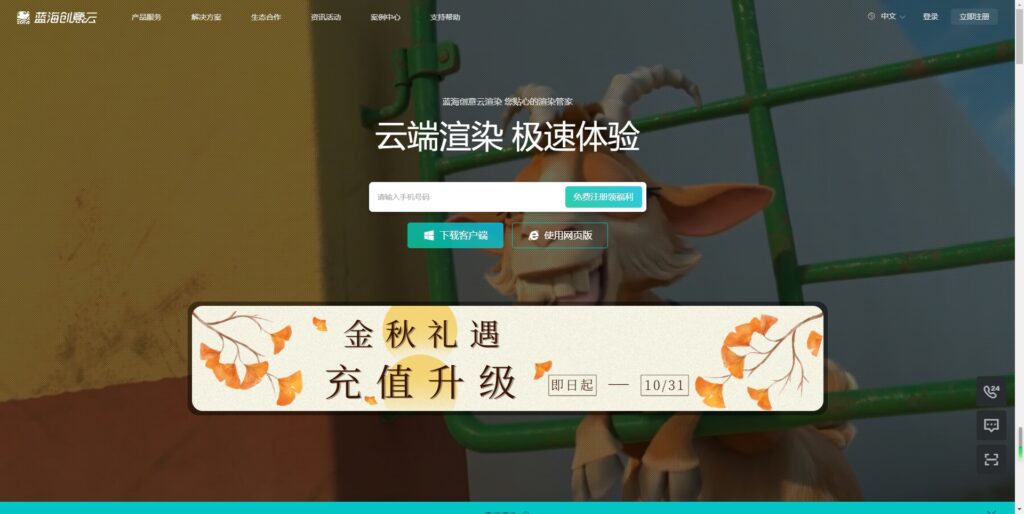安装
在官网上下载安装包,安装完成后打开进入这个界面
注册申请license:在作为服务端的电脑上安装Tessy。安装完成后,启动Tessy会自动生成license服务器的注册码。(注册码用于申请试用或永久的license文件)这个对于我们来说没有啥太大的用处
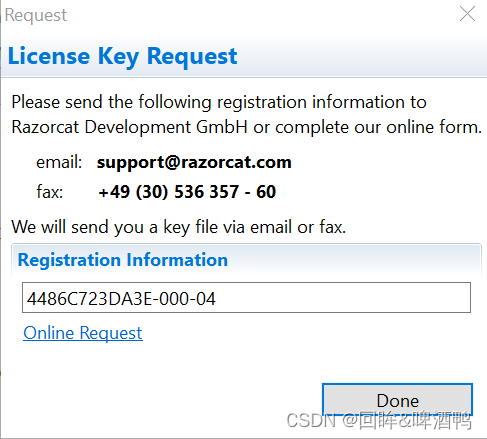
点击 “server”——两个电脑的标志,设置服务器IP和所用端口,确认是否连接到服务端
个人使用的不知道这一步是怎么操作,因为个人使用的时候基本上用到的是破解版的软件,建议是搜索公众号看看一些破解软件的教程,跟着操作就完事了
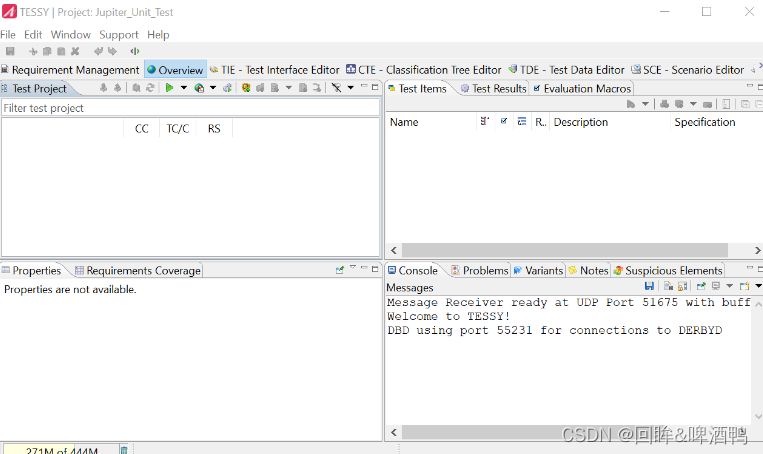
进入上面这个界面后需要对其进行路径设置等等
点击File\Select Project,可新建工程
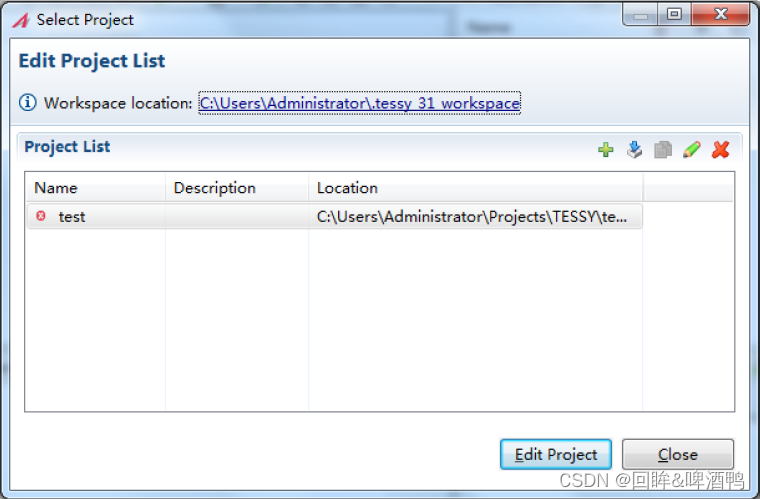
新建项目

New project新建工程,输入工程名,Project Root输入存放工程的目录,默认会在该目录下创建tessy数据库目录。
配置项目环境
在测试工程视图中,右击New Test Collection,或点击图标箱子 ,建立测试集合 Is_value_in_range。

可以更改名字
可右击创建New Folder,或直接创建New Module,在Module上添加被测代码文件,指定运行的环境设置
•General:重命名module,选择运行的目标环境
•Sources:添加被测文件以及头文件路径
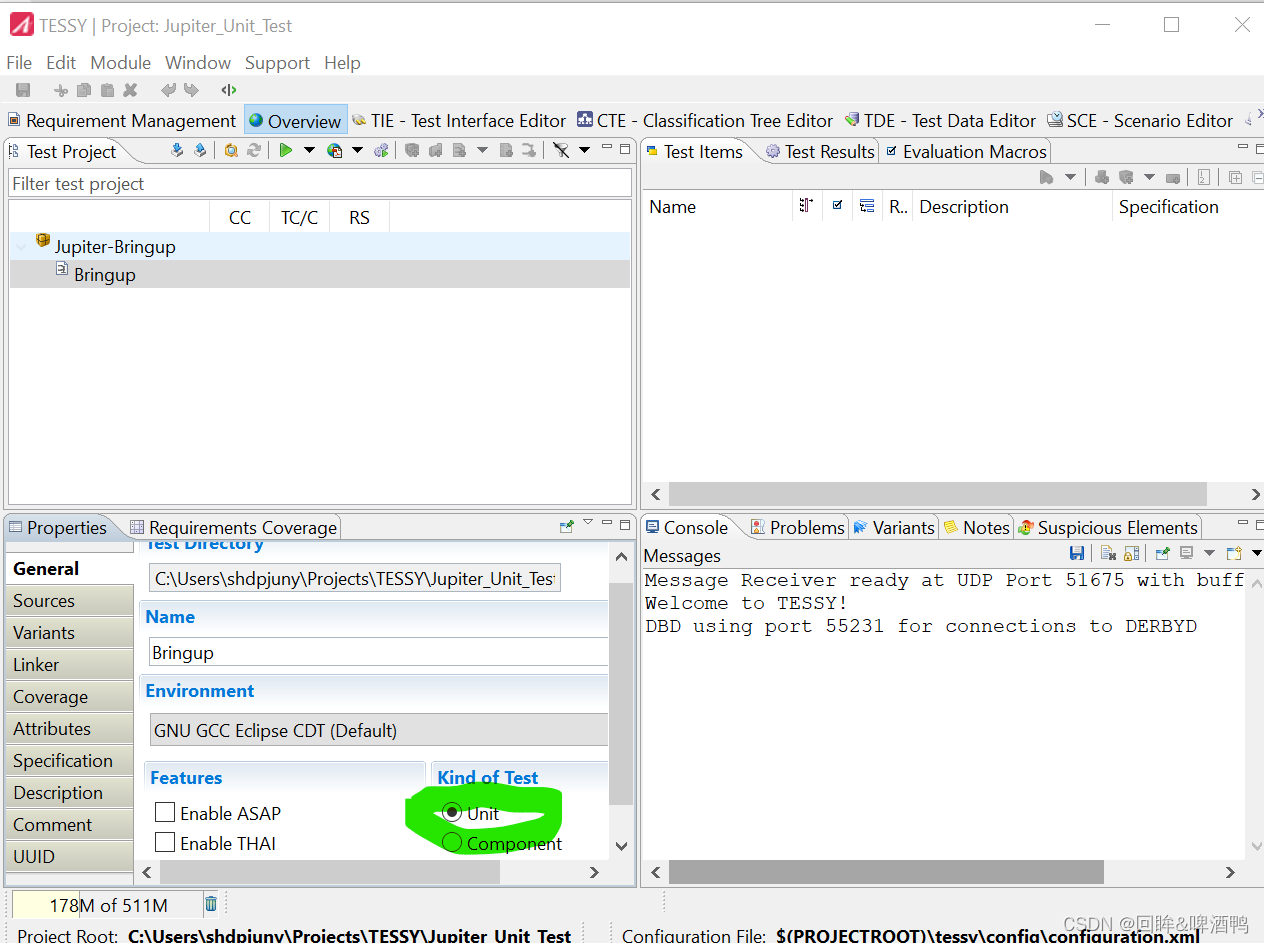
添加测试路径

在Module属性—Source界面中,点击图标添加被测文件。在编译器栏,Includes、Defines中添加头文件以及宏定义

Static/Inline Function:被测函数列表中显示静态/Inline函数
•Static Local Variables:可作为输入、输出参数显示
•Hide Functions:对于额外的C源码文件,可使用该选项
•Enable User Includes:
头文件添加到usercode
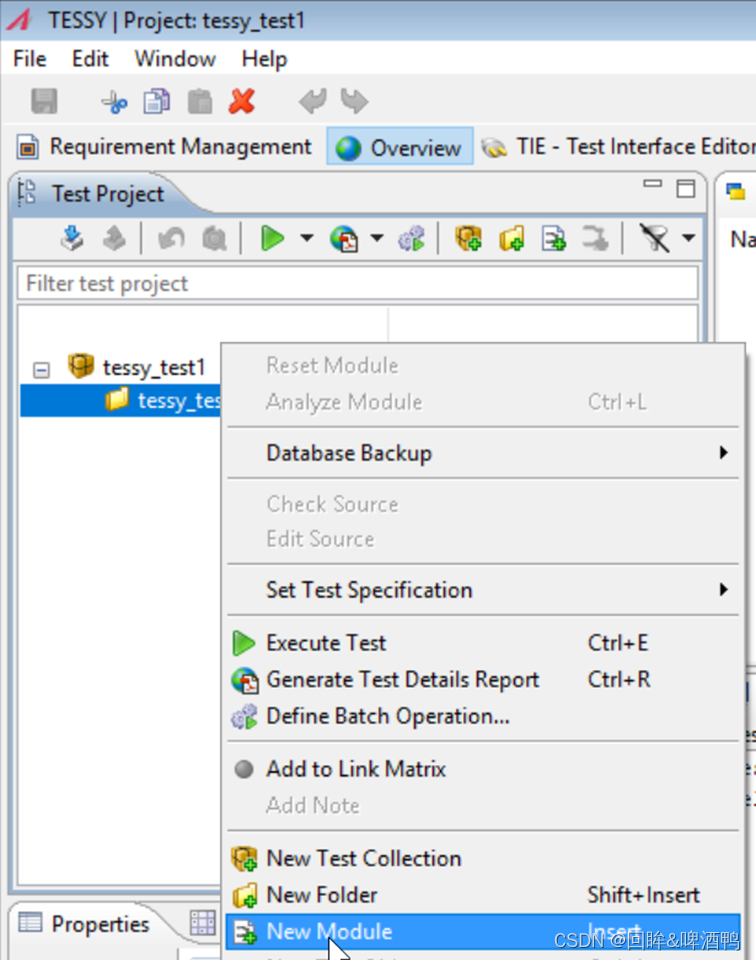
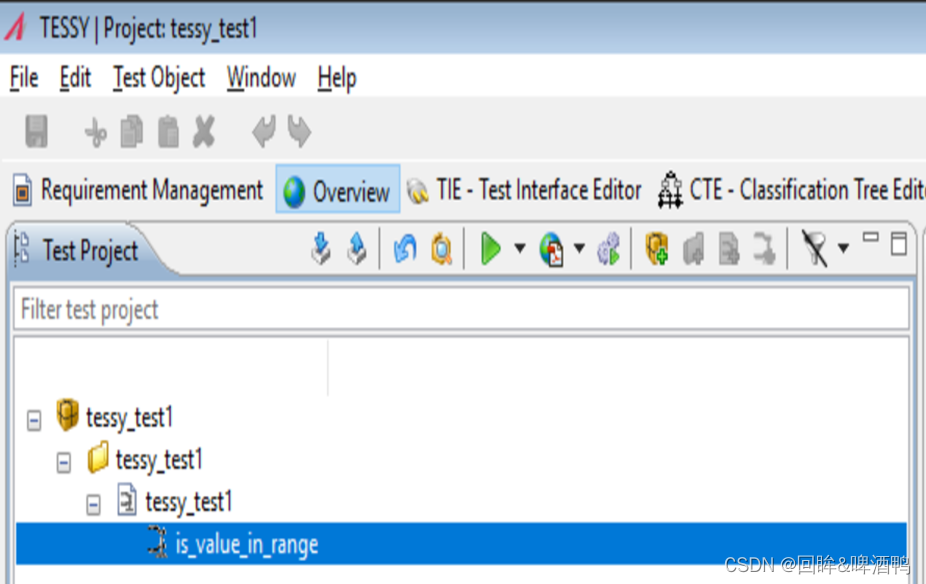
导入头文件、源文件、宏定义后,右键 is_value_in_range 点击check source 如果没有问题可以看到下面这个提示

分析模块

右键 is_value_in_range之后,可以看到一个analyze的选项,点击后可以将其中包含的函数展开
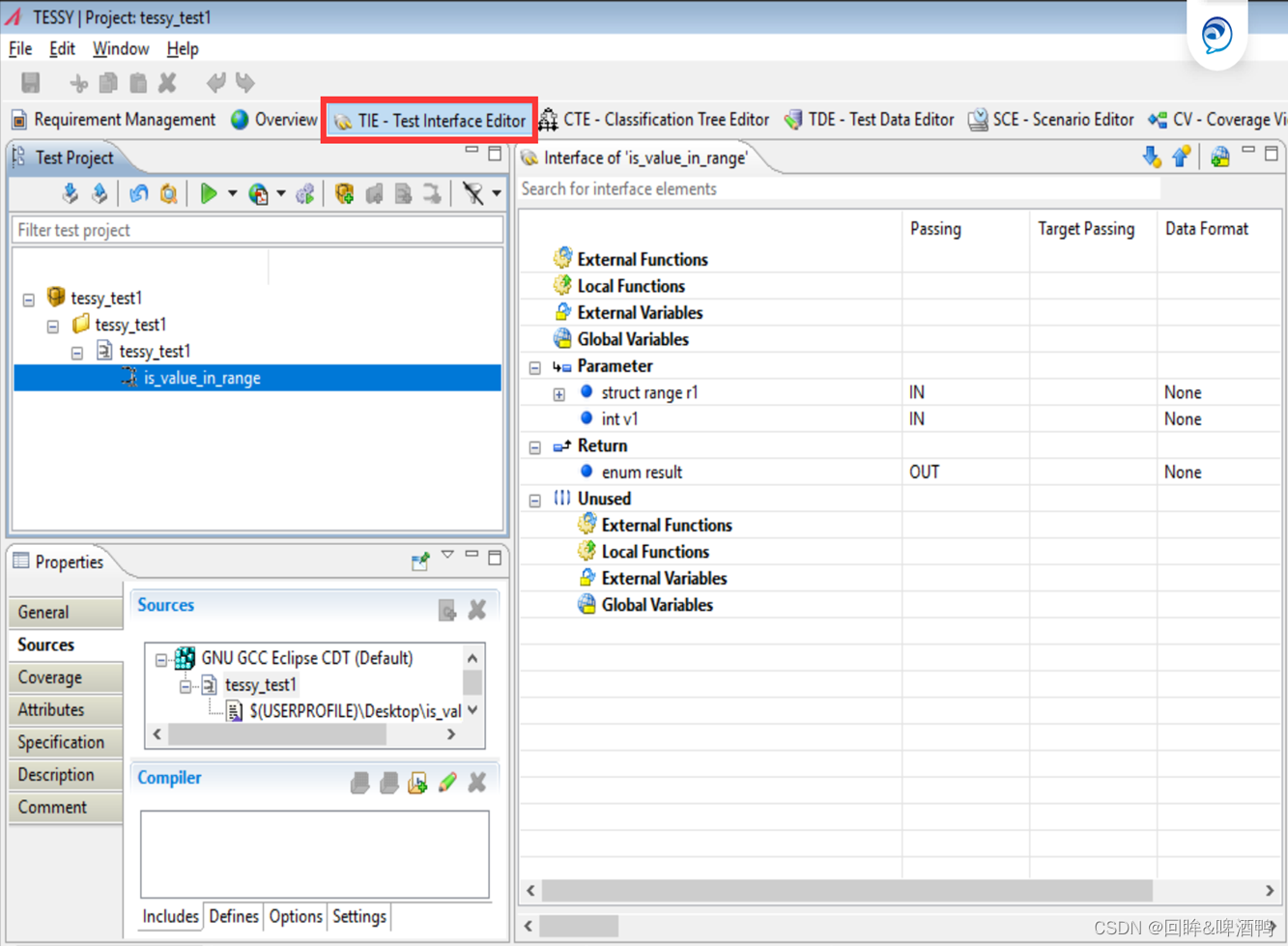
进入TIE这个界面后可以设置接口的方向,我们根据原函数的需要设置一下接口的方向
传入测试用例的值
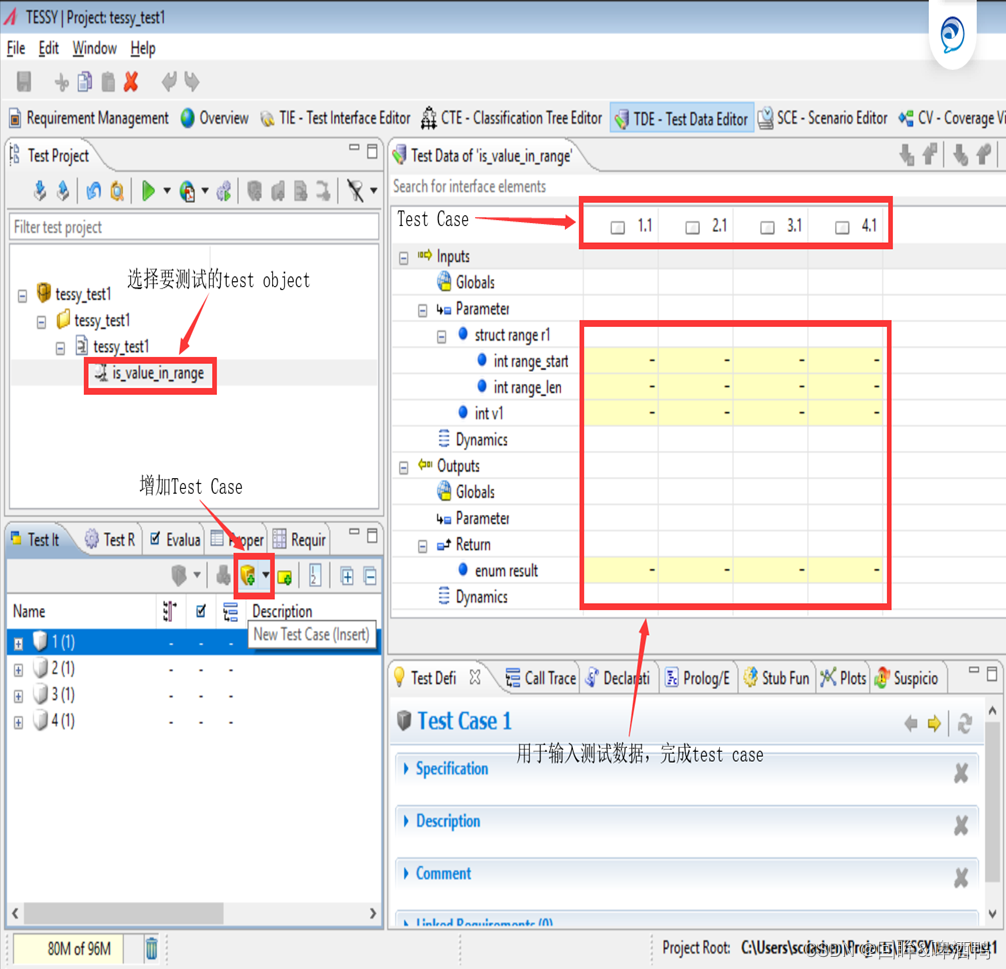
切换到TDE – Test Data Editor
选中‘is_value_in_range’,点击‘New Test Case(Insert)’按钮,增加test case,双击黄色的部分可以输入测试值,完成test case。
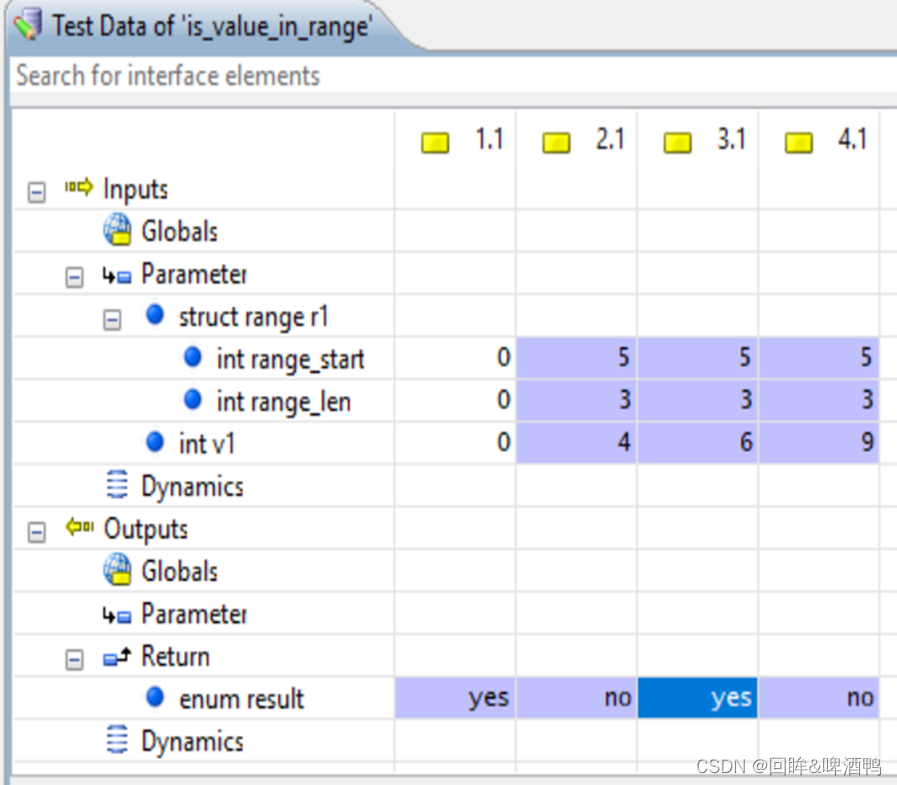
检查覆盖率情况
切换到CV视图,可以看到分支覆盖率的情况。

生成测试报告
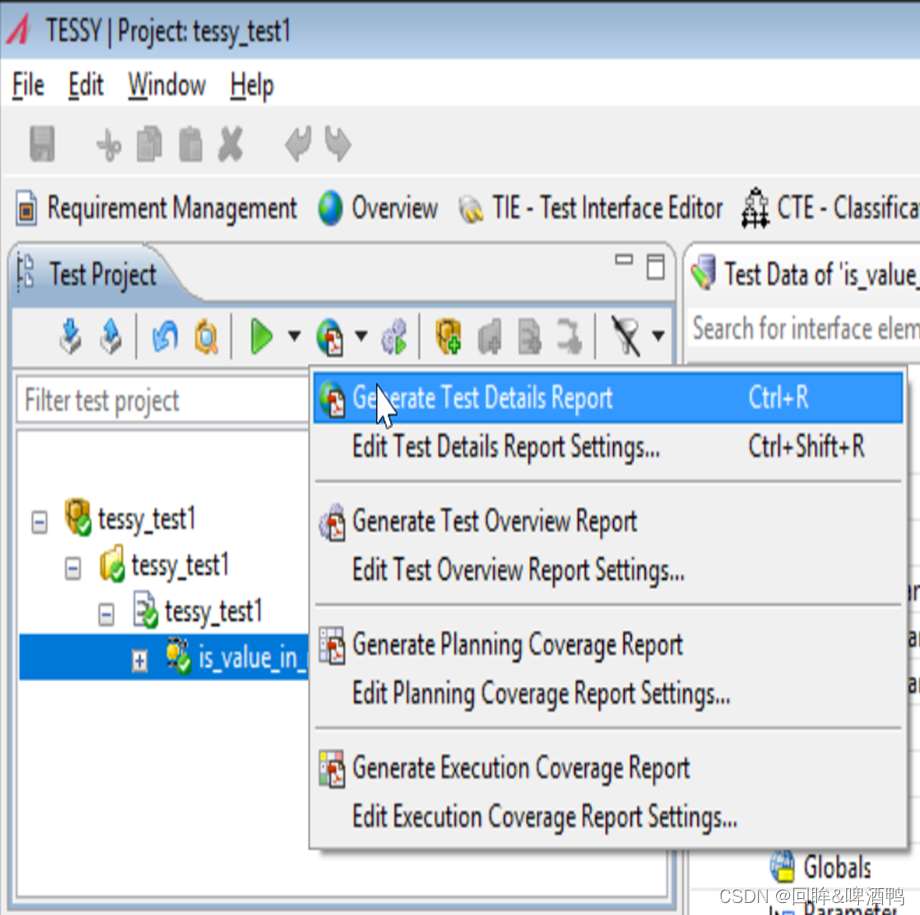
根据自己的实际情况需要,生成相应的测试报告。
结语
本文介绍了Tessy的基本用法,从安装到一个简单示例的建立,当然这样是远远不够的,在实际操作过程中会遇到很多困难,这里建议可以从YouTube上搜索相关的信息,有些视频虽然是三五年前的视频了,但在我看来依旧有效。因为国内网站搜索到关于Tessy的信息实在是太少,大多数是摸棱两可的介绍,导致在上手Tessy的过程中很痛苦,零星的培训机构的费用竟然高达两万,如果去找代理商经XX润寻求技术支持更是高达20万,对于一般的公司真是花费不起。后续我会更新摸索了几个月得到的一些经验,希望对刚入门需要帮助的你有所受益。